
Inhaltsverzeichnis:
- Autor John Day [email protected].
- Public 2024-01-30 07:19.
- Zuletzt bearbeitet 2025-01-23 12:52.

In diesem anweisbaren habe ich Ihnen gezeigt, wie ich diesen Roboterarm gemacht habe und wie ich diesen Arm mit Smartphone gesteuert habe.
Schritt 1: Schau es dir an
Wie man einen Roboterarm zu Hause herstellt
Schritt 2: Komponentenliste
1. NodMCU 1.0 ESP8266 Entwicklungsboard (x1)
2. Servomotor (x4)
3. Gepunktetes Veroboard oder PCB-Board anpassen (x1)
4. 3D-gedruckter Arm (x1)
5. Karton oder Acrylplatte gehört (x1)
6. Einige Schrauben und Muttern
7. Buchsenleiste, Steckerleiste, Schalter, Für dieses Projekt verwende ich das NodMCU 1.0 Esp8266-Entwicklungsboard, da es ein WiFi-fähiges Entwicklungsboard verwendet, sodass kein anderes drahtloses Modul für die Verbindung mit dem Smartphone erforderlich ist. Wenn Sie es mit einem Arduino-Entwicklungsboard und einem Bluetooth-Modul erstellen möchten, können Sie es tun kleine Modifikation. Aber meiner Meinung nach ist das NodMCU-Entwicklungsboard die beste Wahl.
Schritt 3: Schaltplan
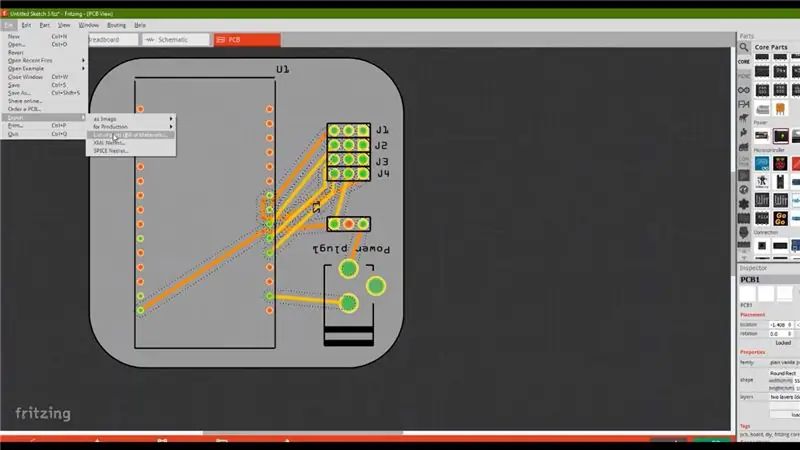

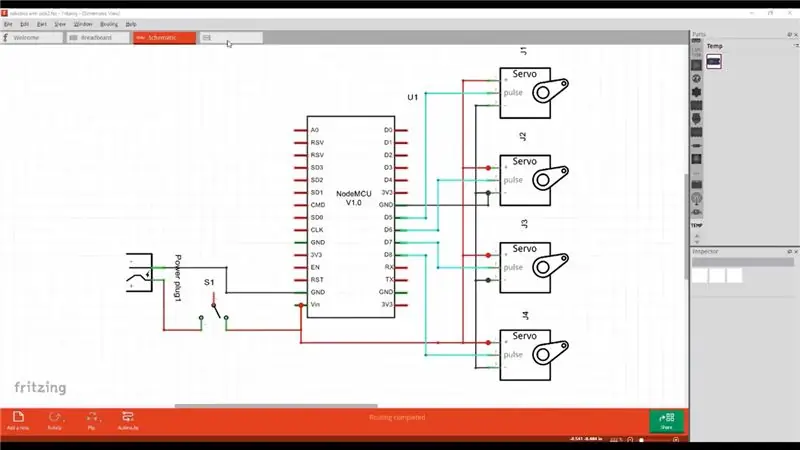
Verbinden
Servo(Alle) Vcc zu NodMCU 5V oder Vin
Servo(Alle) GND zu NodMCU GND
Servo(1) zu NodMCU D5
Servo(2) zu NodMCU D6
Servo(3) zu NodMCU D7
Servo(4) zu NodMCU D8
** Ich habe den Laptop-USB-Anschluss verwendet, um die Hand mit Strom zu versorgen.
Laden Sie das mein ursprüngliches PCB-Design herunter
Laden Sie das im Video gezeigte PCB-Design herunter
Schritt 4: Drucken der Platine
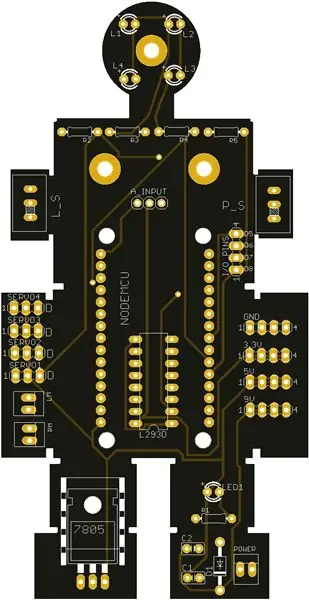
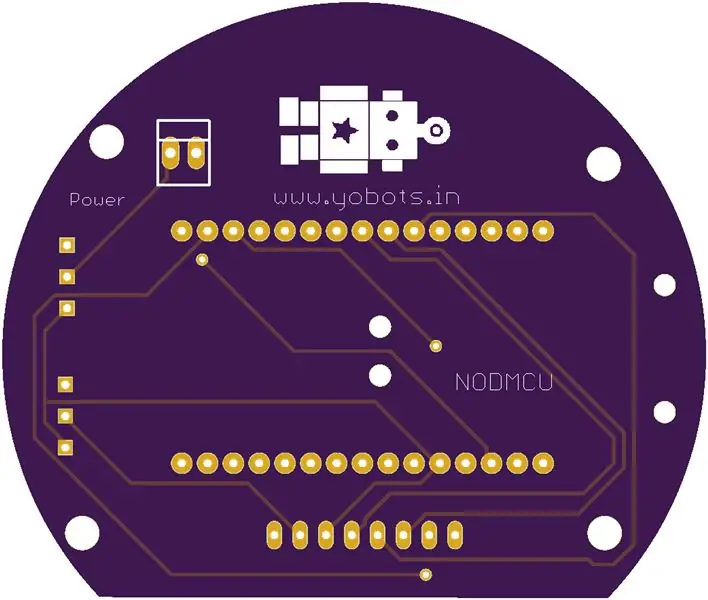
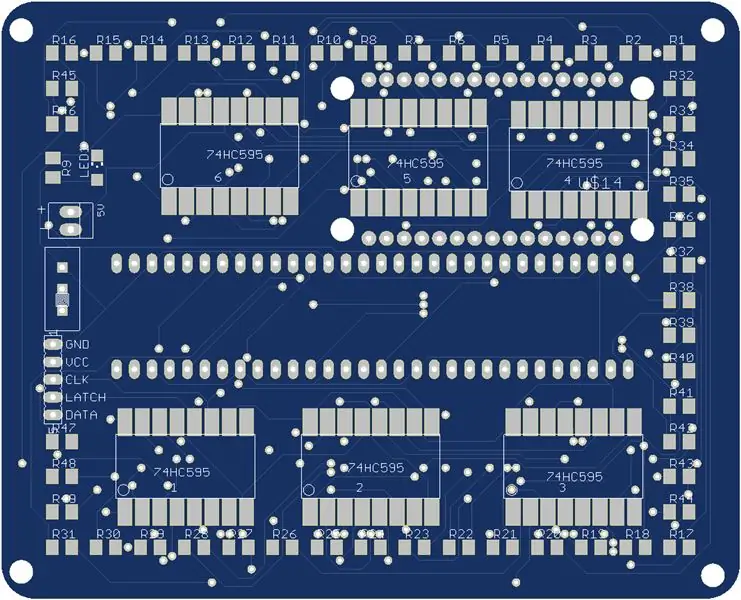
Nachdem ich mein Schaltungsdesign abgeschlossen habe, habe ich eine Gerber-Datei meines Designs erstellt und in einen neuen Ordner verschoben und gezippt.
Danach habe ich eine Bestellung bei https://www.jlcpcb.com aufgegeben
JLCPCB ist ein großartiger PCB-Hersteller in China, ihre PCB-Qualität ist sehr gut, wie industriell verleumdet und die Kosten für die PCB sind auch sehr günstig 10 PCB für nur 2 $.
Schritt 5: Löten




Ich habe männliche und weibliche Header-Pins verwendet, damit ich Servo- und Entwicklungsboard einfach anschließen kann.
Schritt 6: Zusammenbauen
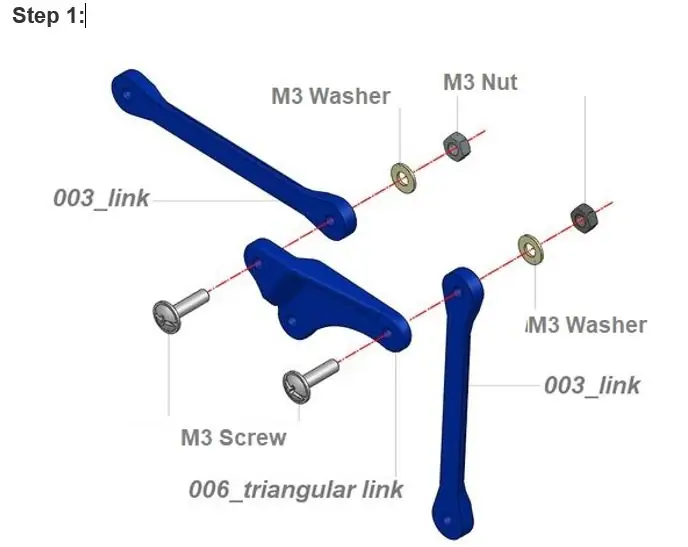
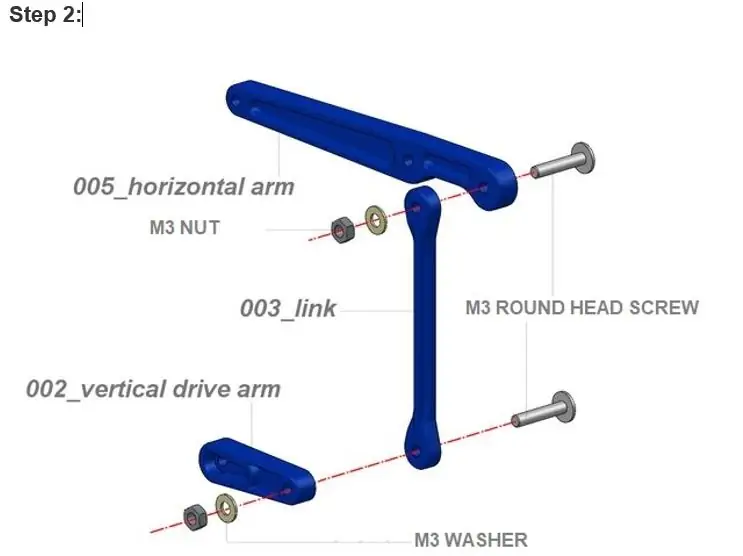

Montieren Sie wie im Bild gezeigt.
Schritt 7: Erstellen Sie eine Benutzeroberfläche
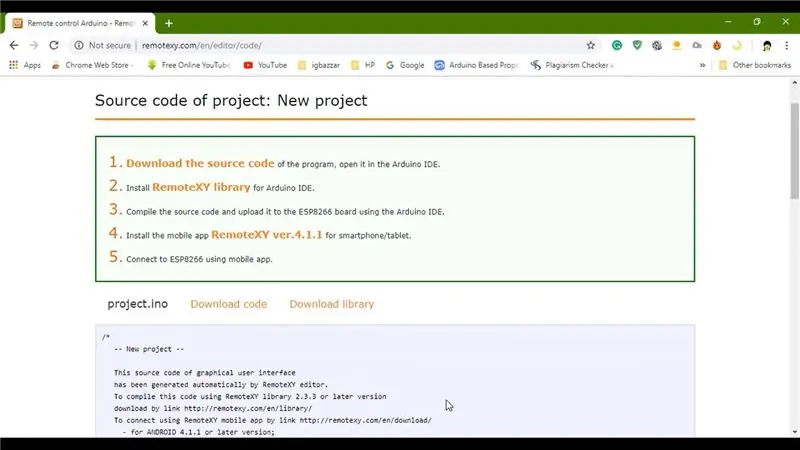
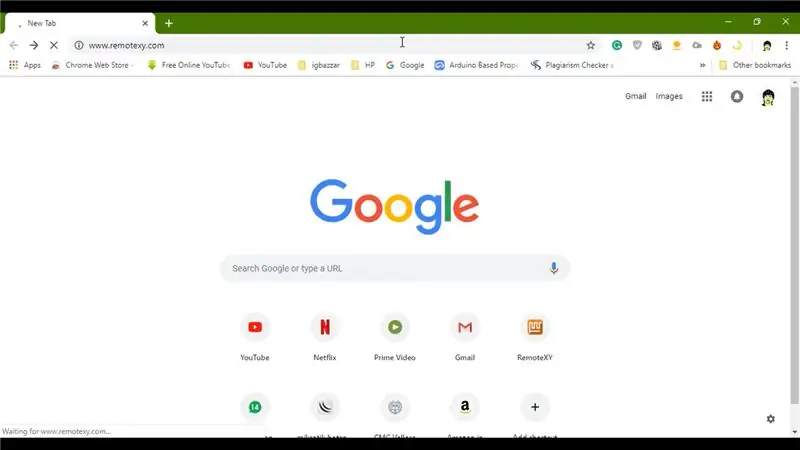
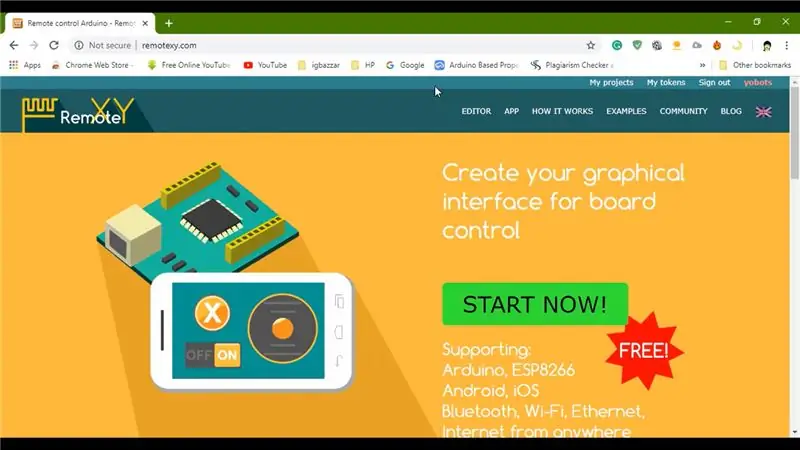
Ich habe die Benutzeroberfläche mit remotexy erstellt, mit remotexy können Sie ganz einfach eine Benutzeroberfläche erstellen, ohne zusätzliche Programmierkenntnisse zu haben. Ich habe diese Benutzeroberfläche erstellt, um den Arm zu testen, ob er ordnungsgemäß funktioniert oder nicht. Und andere ist meine Hauptbenutzeroberfläche.
** Installieren Sie die Remotexy-Bibliothek in Ihrer Arduino-IDE und laden Sie den Testcode oder den Hauptcode hoch
Schritt 8: Liken, Kommentieren, Teilen und Abonnieren
Das war's also, wenn Sie mir bei meinen zukünftigen Projekten helfen möchten, liken, kommentieren und teilen Sie mein Youtube-Video und abonnieren Sie meinen Youtube-Cahnnel,
Empfohlen:
Rc-Flugzeug zu Hause unter 60 US-Dollar herstellen – wikiHow

Wie man ein RC-Flugzeug zu Hause unter 60 US-Dollar herstellt: Heute zeige ich Ihnen, wie man ein RC-Flugzeug unter 60 US-Dollar baut. Sie können sich mein Video auf Youtube ansehen, um es zu verstehen. In dem Video habe ich den Preis in indischen Rupien angegeben, da ich ein indisches Publikum ansprechen möchte. Wenn dir mein Video gefällt, abonniere meinen Kanal für zukünftige u
Eine Leiterplatte zu Hause herstellen – wikiHow

Wie man zu Hause eine Leiterplatte herstellt: Drucken Sie zuerst Ihren Plan mit einem Laser-Jet-Drucker auf Papier
PCB zu Hause herstellen – wikiHow

Wie man PCB zu Hause herstellt: Website-Link: www.link.blogtheorem.comHallo alle, dies ist anweisbar ist über "Wie man PCB zu Hause macht" ohne spezielles Material. Als Student der Elektrotechnik versuche ich, DIY-Projekte zu machen, die einfache elektronische Schaltungen erfordern
Einen coolen Roboterarm herstellen – wikiHow

Wie man einen coolen Roboterarm herstellt: LeArm ist ein programmierbarer Hochleistungs-Roboterarm. Es kann sich sehr flexibel bewegen und in verschiedene Richtungen greifen. Die Ganzmetallkörperstruktur macht den Roboterarm stabil und schön! Jetzt geben wir eine Einführung in seine Montage. Sie können es also
Einen neuen Roboterarm herstellen – wikiHow

Wie man einen neuen Roboterarm herstellt: Der X-Arm ist ein programmierbarer Roboterarm mit Feedback. Er enthält sechs serielle Servos mit hoher Lebensdauer, von denen jeder die Position, Spannung, Temperatur und andere Daten, den Servokörper mit der RGB-Anzeige, zurückmelden kann Lampe, die den Arbeitsstatus widerspiegeln kann
